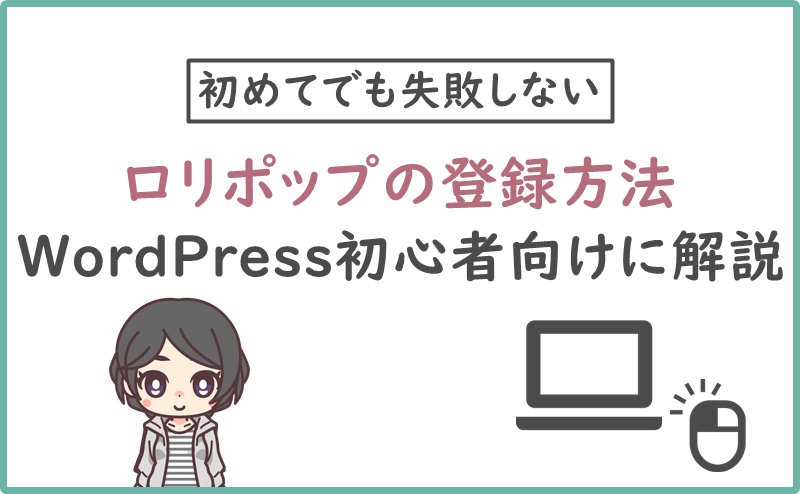このページは広告を含む場合があります。
本ページはプロモーションが含まれています
どうも、あっぴ(@mypacist)です!
「ロリポップ・スタンダードプランに申し込みたいけど、何かミスをしたらこわいなぁ」
というあなたへ。
このページでは、WordPress初心者さんでもわかるように、ロリポップ・スタンダードプランへのお申込み方法をお伝えするよ。
初めてだと些細なこともよくわからなかったり、間違えたらどうしようと不安だと思う。
なのでこのページを参考にしながら、あなたも登録してみてね。
クリックできる目次
お申込み方法
まずはロリポップ公式サイトに移動しよう。
\クリックで公式サイトに移動!/
次に、画面右上にある「お申込み」をクリック。
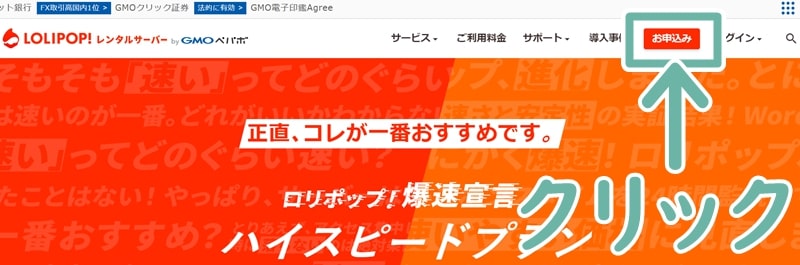
Step1.プラン選択
スタンダードの欄にある「10日間無料でお試し」をクリックしよう。
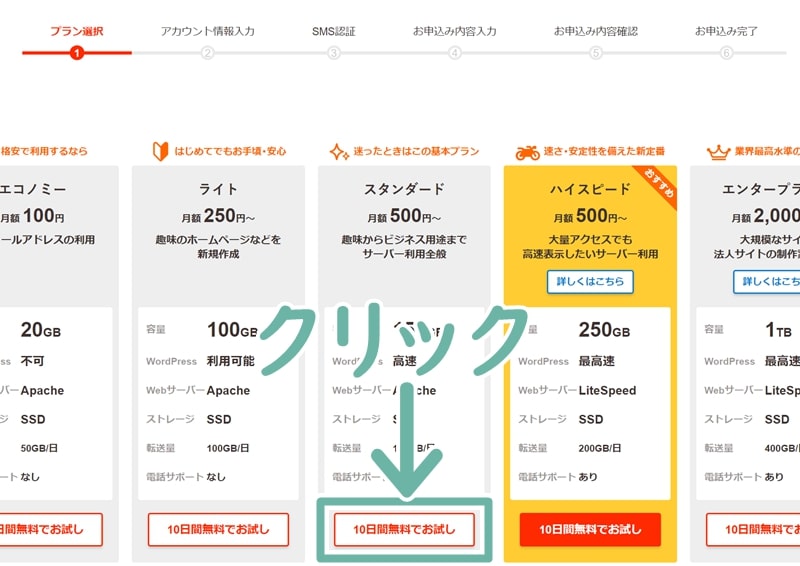
Step2.アカウント情報入力
初期ドメインは、そのままでOK。
- パスワード(お好きなもの)
- 連絡先メールアドレス
の2つを入力しよう。
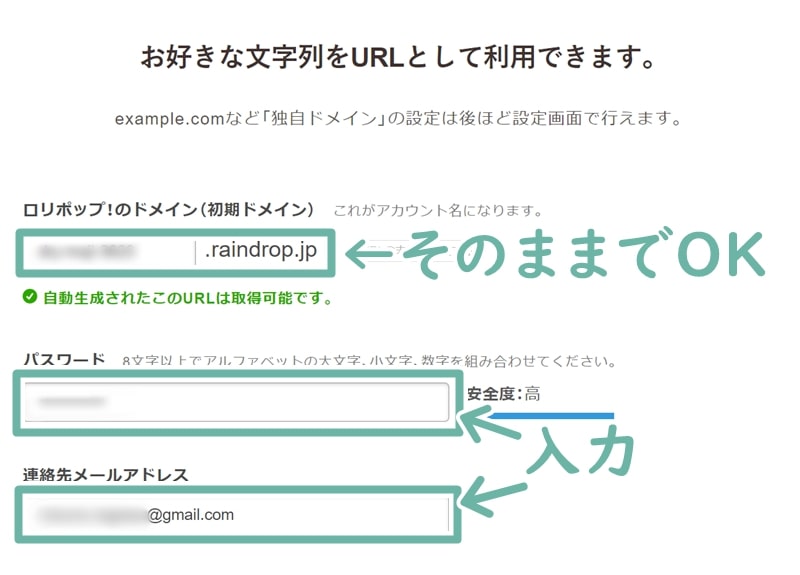
- 利用規約
- プライバシーポリシー
の2つを確認。
OKなら「規約に同意して本人確認へ」をクリック。
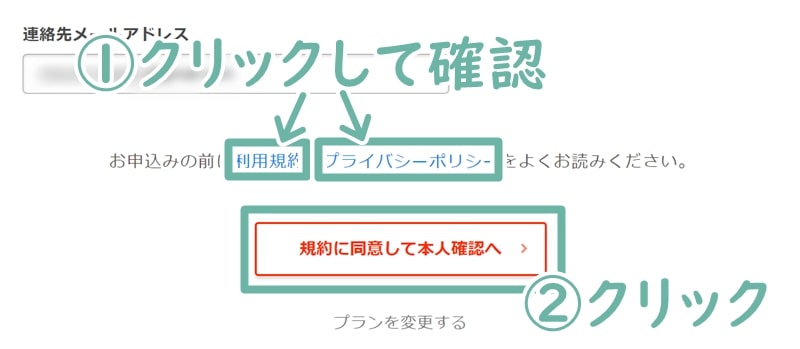
Step3.SMS認証(本人確認)
SMS認証という、スマホの電話番号を使った本人確認をするよ。
スマホの電話番号を入力して、「認証コードを送信」をクリックしよう。
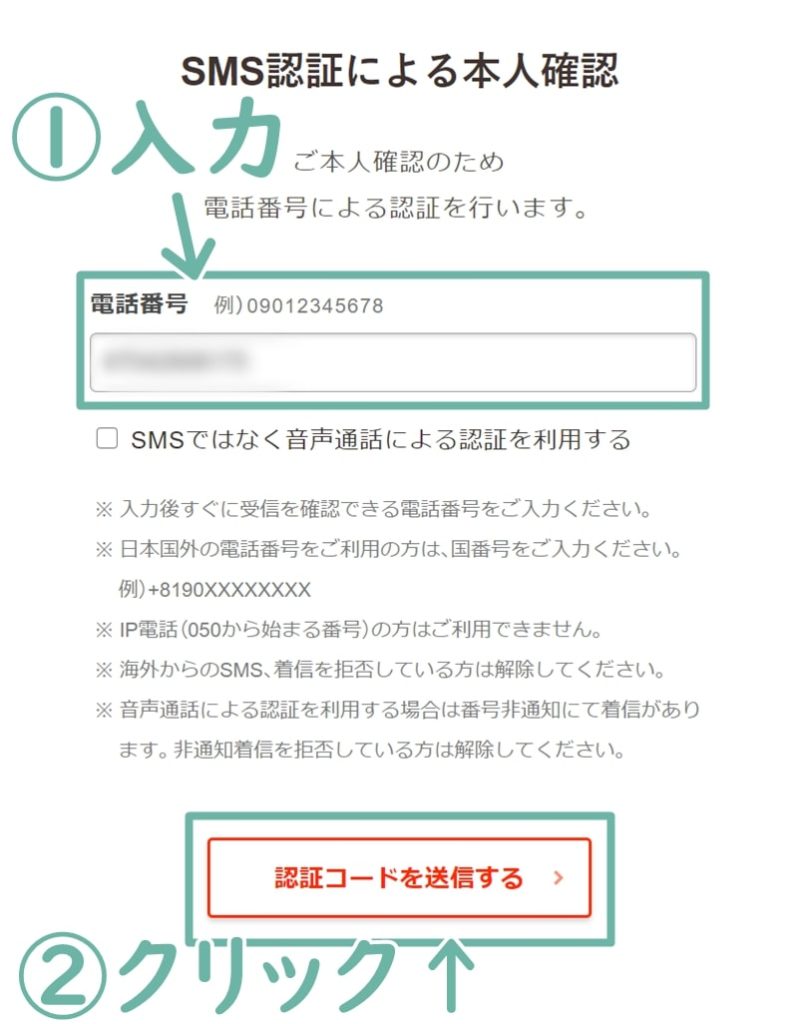
クリックで開閉
- スマホの電話番号を持っていない
- もしくは050から始まるものしかない
という場合、SMS認証はできない。
その場合、固定電話の番号を使って本人確認をしよう。
固定電話の番号を入力して、「SMSでなく音声通話による認証を利用する」をクリック。
最後に「認証コードを送信」をクリックして、案内にしたがってね。
スマホに届くショートメールを見て、認証コード(4桁の番号)を確認。
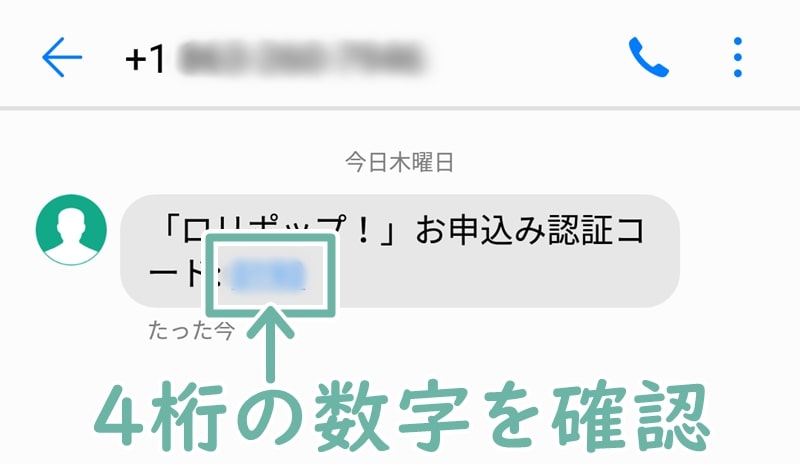
パソコンの画面に戻って、入力しよう。
そんで「認証する」をクリック。
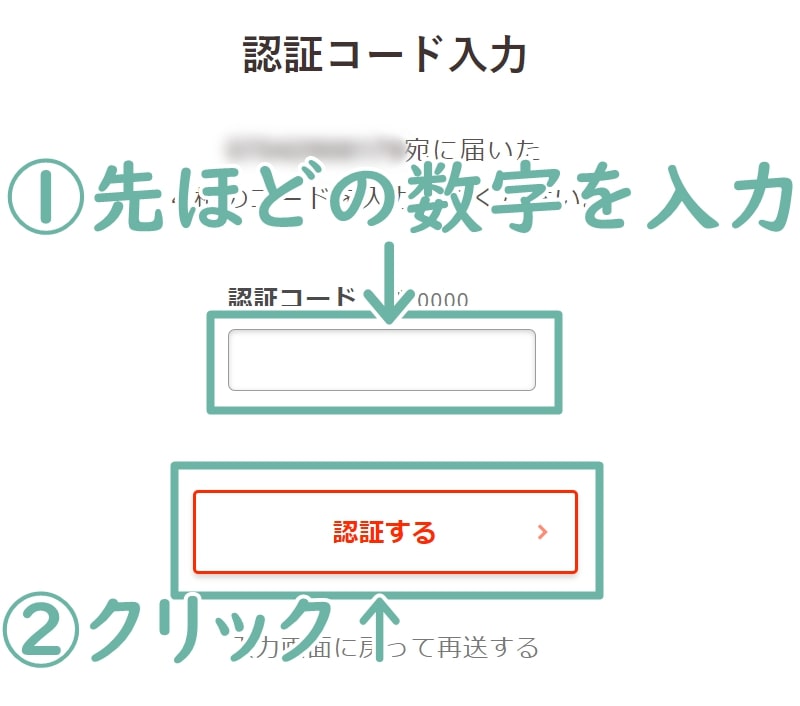
Step4.お申込み内容入力
契約種別は、「個人」を選択。
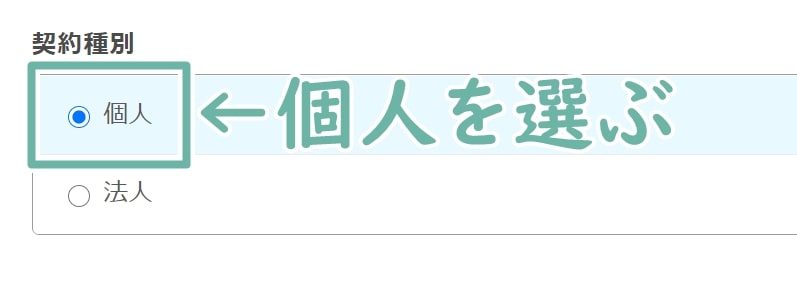
お名前・住所・電話番号は、正確なものを入力。
※虚偽はNG。第三者に見られることはないので、安心してね。

「お支払いは自動更新にする」は自由だけど、チェックを入れておくのがおすすめ。
支払い忘れがあると、せっかくブログを作ってもなくなっちゃうからね・・・。
また、契約期間は初心者さんの場合、3~6ヶ月がおすすめ。
というのもここで契約した期間は、もしやめたくなっても、先に払ったお金が勿体ない気がしてやめにくいからね。
ブログは作業ペースにもよるけど、3ヶ月もガチでやってると基礎が身について、面白くなってくる。
なので3ヶ月以上で契約しておくのが良い。(副業でやる場合は6ヶ月以上)
※ただし長くても1年まで。あまりに2年とか3年にしちゃうと、後でレンタルサーバーを他社にしたくなったときに契約終了までが長すぎるから。
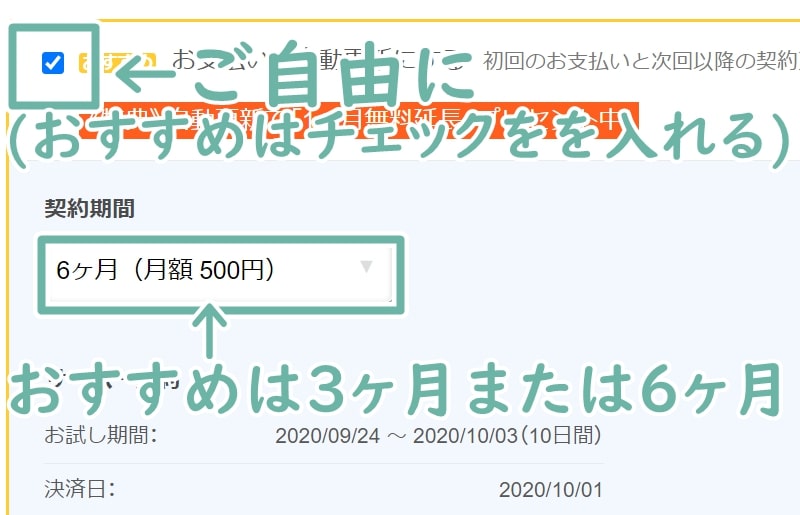
- バックアップオプション
- PC用ウィルス対策ソフト
の2つは、なしでOK。
というのも手間はかかるけど、バックアップは無料でも取れるからね。
月300円も払ってレンタルサーバーにやってもらうとしても、1ランク上のレンタルサーバー・ConoHa WINGなら無料。
それならいっそロリポップにオプションを付けるより、ConoHa WINGにした方がいい。
また、PC用ウィルス対策ソフトは、たいての場合、既にパソコンに入れているはず。
二重で使うものではないので、既に入っているなら、必ずチェックを外そう。
入っていない場合でもここで契約するより、「何台分必要なのか?」とか考えて選んだ方が安い。
 あっぴ
あっぴバックアップもウィルス対策ソフトも、後から追加できる。
なので気になるようなら、後で改めて考えればOK

Step5.お申込み内容確認
内容に間違いがないか確認して、「無料お試し開始」をクリック。
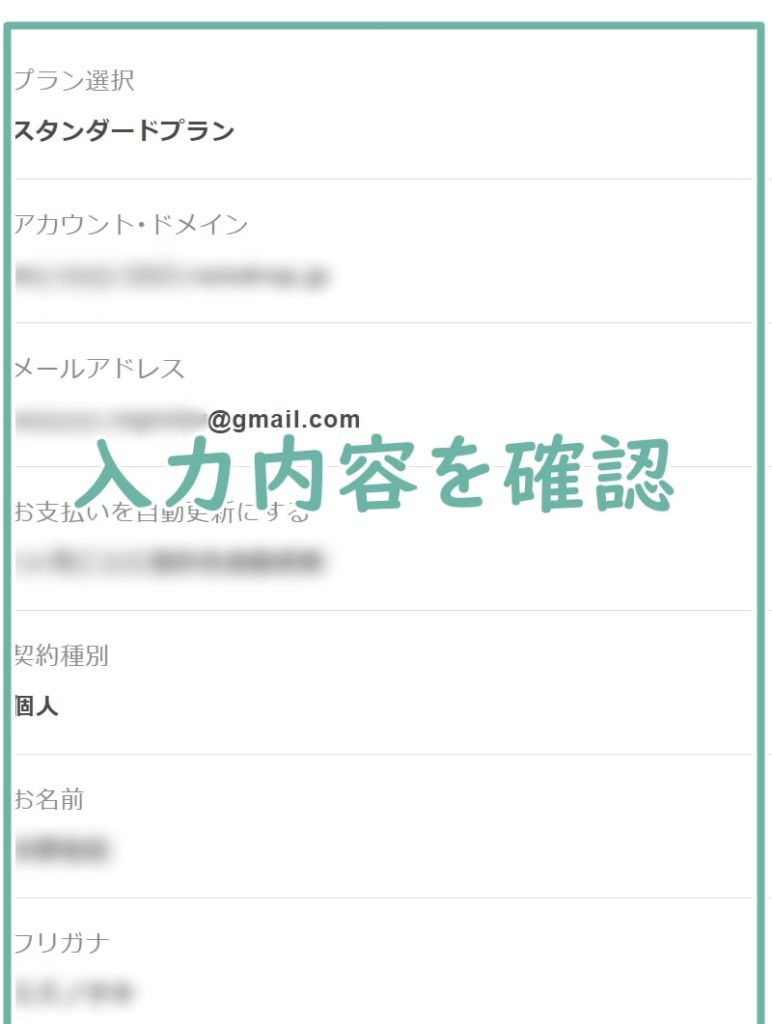
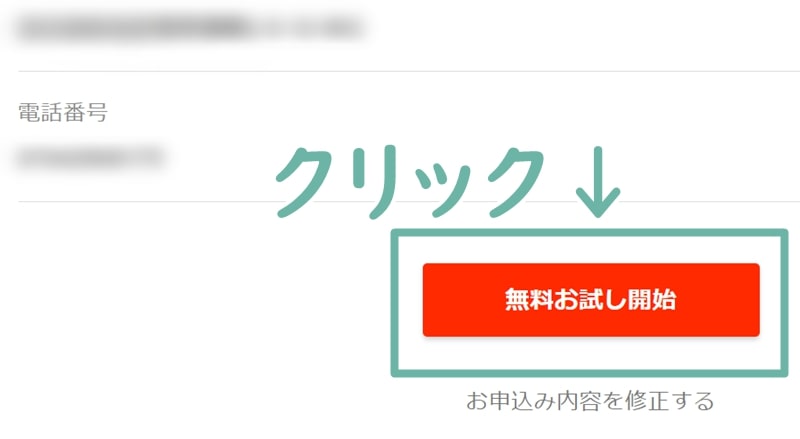
Step6.お申込み完了
こんな画面になればお申込み完了。
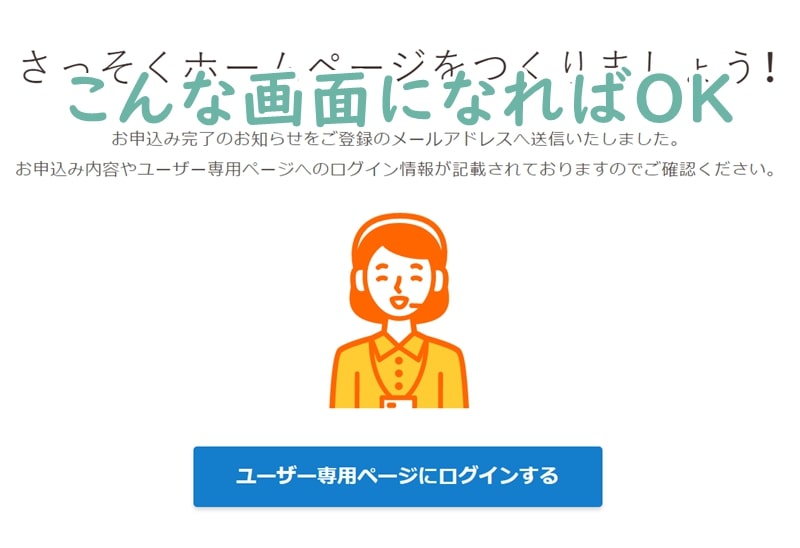
終わりに
ということで、ロリポップ・スタンダードプランに登録する方法でした!
登録してからの手順は、ロリポップのスタンダードプランでWordPressを始める方法5ステップを参考にしてね。
ロリポップは多くの人が使っていて、ネット上に情報が多い。
なので何か困ったときでも、ググって情報を探しやすいのが魅力の1つ。
また、月額料金も500円と格安。
コストを抑えたい初心者さんには、うってつけのレンタルサーバーとなっているよ。
10日間無料でお試しもあるから、もしも「使ってみたけど微妙だなぁ・・・」と思ったら解約すれば完全無料。
なのでロリポップに興味があったら、お気軽に試してみてね。
ではでは、参考になれば幸いです!
あっぴ(@mypacist)でしたー